OnePlus, en tant que nouvelle étoile montante dans l'industrie des smartphones, attire de plus en plus l'attention. Faire une sauvegarde OnePlus sur PC devient un problème courant. Si cela vous inquiète également, arrêtez-vous pour jeter un œil à cet article, car il vous apprendra la sauvegarde OnePlus sur PC avec 4 approches ultra.
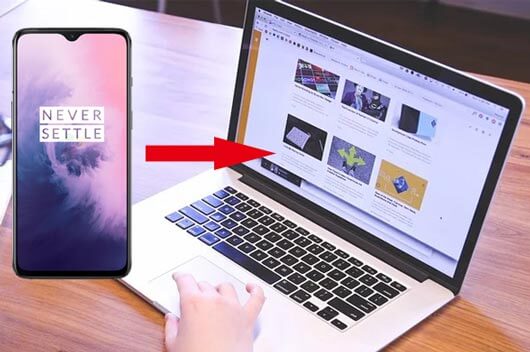
Conseils : Où est stockée la sauvegarde OnePlus ? En général, lorsque vous sauvegardez vos fichiers OnePlus en local, vous pouvez retrouver les données de sauvegarde de cette manière : Stockage interne > Sauvegarde > MobileBackup. Si vous effectuez la sauvegarde sur l'ordinateur, vous pouvez trouver les données de sauvegarde sur l'ordinateur en effectuant une recherche.
Ce gestionnaire de sauvegarde OnePlus - Samsung Backup and Restore , peut sauvegarder gratuitement tous vos fichiers OnePlus sur l'ordinateur en 1 clic. Cette caractéristique avantageuse le rend plus attractif. Si nécessaire, vous pouvez également restaurer les données de sauvegarde de l'ordinateur vers le téléphone OnePlus en 1 clic.
- Il peut non seulement sauvegarder les messages OnePlus sur le PC, mais également sauvegarder les journaux d'appels , les contacts, les photos, les vidéos, la musique, les applications et les documents du téléphone portable OnePlus vers le PC.
- Restaurez tous les fichiers de sauvegarde du PC vers le OnePlus sans tracas.
- Sélectionnez les fichiers OnePlus par catégorie sur l'interface avant sauvegarde et restauration.
- Vous pouvez connecter le téléphone mobile OnePlus au PC via un câble USB et Wi-Fi.
- Créez des sauvegardes OnePlus sur PC avec le format et la qualité d'origine.
- Hautement compatible avec OnePlus 8 Pro/8/7T Pro/7T/7 Pro/7/6T/6/5T/5/3T/3/X/2/One, ZTE Axon 10 Pro/Axon 9 Pro/Blade 10/ Blade 20/Blade Z Max, Samsung Galaxy S20/S10/S9/S8, Sony Xperia 10/Xperia 5/Xperia 1/Xperia L4/Xperia L3, Huawei, Xiaomi, HTC, LG, Google, et plus encore.
Téléchargez gratuitement le logiciel de sauvegarde OnePlus ci-dessous.
Étape 1 : Téléchargez le programme
Veuillez télécharger et installer ce gestionnaire de sauvegarde sur le PC à l'avance. Lancez-le ensuite directement.
Étape 2 : Associer OnePlus au PC
Connectez ensuite votre appareil mobile OnePlus au PC avec un câble USB et activez le mode de débogage USB sur le téléphone. Le logiciel détectera votre appareil en un rien de temps.
Étape 3 : Sauvegarder OnePlus sur PC
- Une fois lié, vous verrez l'interface comme ci-dessous. Cliquez ensuite sur l'icône " Sauvegarde ".

- Maintenant, vous pouvez choisir les types de données souhaités sur la page, puis cliquer sur le bouton " Sauvegarder " en bas à droite. Le programme commencera à sauvegarder vos données sélectionnées sur le PC.

Voir aussi : Si vous souhaitez transférer rapidement des photos d'Android vers un ordinateur portable , ne manquez pas ces 6 méthodes géniales.
Comme vous avez les conditions requises pour sauvegarder sélectivement le téléphone OnePlus One sur l'ordinateur, vous pouvez choisir l'assistant OnePlus - Samsung Messages Backup , car il peut analyser rapidement vos données OnePlus et les afficher une par une sur l'interface. Vous pouvez prévisualiser clairement les fichiers, puis effectuer une sélection avant la sauvegarde. En outre, il prend en charge Android OS 4.0, vous pouvez donc sauvegarder presque toutes les versions de OnePlus.
Étape 1 : Installez cet assistant
Téléchargez et installez l'outil assistant pour OnePlus sur l'ordinateur. Entrez-le ensuite.
Étape 2 : Connectez le téléphone OnePlus au PC
Ensuite, connectez votre smartphone OnePlus au PC à l'aide d'un câble USB et activez le débogage USB sur le téléphone. Le logiciel reconnaîtra rapidement votre OnePlus.

Étape 3 : Sauvegarder sélectivement OnePlus sur PC
Une fois connecté, vous verrez le contenu OnePlus sur l'interface. Veuillez choisir une catégorie dans le panneau de gauche et vous pourrez sélectionner les fichiers détaillés sur le côté droit. Pour sauvegarder OnePlus 7 sur PC, vous pouvez appuyer sur l'icône " Exporter ". Les données que vous avez sélectionnées seront bientôt sauvegardées sur votre PC.

Lisez aussi : Lorsque vous remplacez votre ancien téléphone Android par un nouveau téléphone Android, vous devrez peut-être transférer des contacts d'Android vers Android . Vérifiez-le et vous pourrez trouver les excellents moyens.
OnePlus Switch est une application conçue par le fabricant OnePlus pour migrer les contacts, messages, journaux d'appels, audios, images et autres données pour les sauvegarder sous forme d'archive compressée. Si vous le souhaitez, vous pouvez également restaurer les fichiers d'archive de sauvegarde sur votre téléphone OnePlus. En pratique, aucun réseau n’est nécessaire.
Guide sur la façon de sauvegarder OnePlus 7 sur PC avec OnePlus Switch :
Étape 1 : Téléchargez OnePlus Switch sur OnePlus
Vous pouvez d’abord télécharger cette application de sauvegarde sur votre OnePlus 7 depuis l’App Store.
Étape 2 : Accédez à la fonctionnalité de sauvegarde
Lorsque vous installez et lancez l'application, veuillez appuyer sur l'icône « Sauvegarde et restauration » en bas de l'écran. Choisissez ensuite l'option " Nouvelle sauvegarde ".
Étape 3 : Sauvegarder OnePlus sur PC
- Maintenant, vous pouvez sélectionner les catégories de données sur l'écran. Pour sauvegarder OnePlus, vous devez appuyer sur l'icône " Sauvegarder maintenant ". Ensuite, les fichiers sélectionnés seront sauvegardés en tant qu'archive compressée sur votre téléphone OnePlus.
- Si vous souhaitez sauvegarder OnePlus sur PC, vous devez connecter votre téléphone au PC via le câble USB et rechercher les fichiers de sauvegarde : Gestionnaire de fichiers > Stockage > [opbackup] > [MobileBackup] . Copiez et collez les données de sauvegarde sur votre PC.

Lectures complémentaires : Vous vous demandez comment sauvegarder Android sur Mac ? Vous pouvez utiliser ces 5 approches pratiques.
Grâce au stockage cloud proposé, Google Drive est populaire auprès de nombreux utilisateurs d'Android. Autrement dit, les utilisateurs OnePlus peuvent effectuer la sauvegarde sur Google Drive. Après avoir téléchargé les fichiers OnePlus dessus, vous pouvez les consulter à tout moment en vous connectant à votre Google Drive.
Étape 1 : Accédez à l'application Paramètres
Veuillez ouvrir l'application Paramètres sur le téléphone OnePlus. Allez ensuite dans l'option " Système ".
Étape 2 : ajouter et activer Google Drive
Choisissez ensuite l'icône " Sauvegarde " et vous devez activer l'option " Sauvegarder sur Google Drive ". En appuyant sur l'icône " Compte ", vous pouvez ajouter votre compte Drive ici.
Étape 3 : Sauvegarder les données OnePlus sur Google Drive
Une fois connecté, vous pouvez appuyer sur l'icône « Sauvegarder maintenant » pour démarrer la sauvegarde. Vos données OnePlus seront stockées sur Google Drive.
![]()
Maintenant, vous avez découvert 4 solutions pour sauvegarder OnePlus 3/3T/5T et plus sur PC à partir de cet article, et vous pouvez ensuite réduire le risque de perte de données de plusieurs manières. De plus, le logiciel de sauvegarde OnePlus 5T - Samsung Backup and Restore , peut sauvegarder vos données OnePlus sur PC en 1 clic, ce qui peut vous aider à gagner beaucoup de temps. Téléchargez et donnez-lui une chance, vous allez l'adorer.
Articles Liés
Comment transférer des messages texte d'Android vers un ordinateur selon 7 méthodes puissantes ?
Transférer de la musique entre un téléphone Samsung et un ordinateur [2 façons]
6 façons de transférer des fichiers d'Android vers un PC via WiFi [Guide complet]
Meilleures applications de sauvegarde Android en 2023
Comment transférer des photos d'Android vers un ordinateur portable avec 6 méthodes géniales en 2023
Excellent guide – Comment transférer des vidéos d'Android vers Mac en 6 méthodes
Copyright © samsung-messages-backup.com Tous droits réservés.